香港vps安装Centos7+镜像部署图形化轻量桌面远程环境(XFCE+VNC)
2023/3/23 911次香港vps怎么安装Centos7+图形化桌面环境?特别注意:此篇文章只针对有一定技术基础的用户,不建议新手用户操作。在这篇文章中,我们记录安装XFCE+VNC。然后实现在香港VPS服务器中部署到桌面远程环境,比如有可以安装浏览器,或者桌面软件的运行我们需要的工具,比如有些朋友喜欢将VPS作为远程的电脑使用,都是可以的。我们看看如何安装吧。
这里,在这篇文章中,我们采用的镜像是CentOS7.X。
第一、升级包、软件和系统内核
yum update
第二、安装X Window system
yum groupinstall “X Window system”
安装完成后执行”systemctl isolate graphical.target”检验安装成功。
第三、安装XFCE
yum grouplist
执行脚本,检测系统XFCE版本。
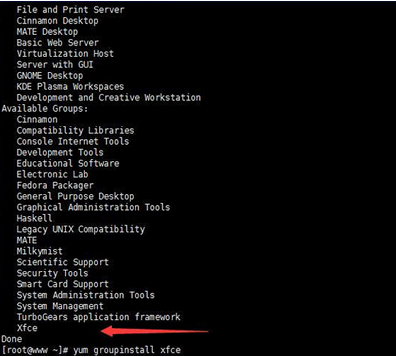
看到上图中,我们检测到包名是 Xfce ,执行”yum groupinstall Xfce“,安装Xfce 。执行”sudo systemctl isolate graphical.target“,进入Xfce。
第四、安装VNC-SERVER
1、安装vnc-server
yum install vnc-server -y
2、配置文件
vim /etc/sysconfig/vncservers
添加:
VNCSERVERS=“1:root”
VNCSERVERARGS[1]=”-geometry 1028×960″
添加到最后两行然后保存退出。
3、设置密码
vncpasswd
需要设置两次密码。
4、替换文件
vi /root/.vnc/xstartup
将这里的文件替换成:
#!/bin/sh
#Uncomment the following two lines for normal desktop:
unset SESSION_MANAGER
#exec /etc/X11/xinit/xinitrc
[ -x /etc/vnc/xstartup ] && exec /etc/vnc/xstartup
[ -r $HOME/.Xresources ] && xrdb KaTeX parse error: Expected ‘EOF’, got ‘&’ at position 59: …config -iconic &̲ #xterm -geome…VNCDESKTOP Desktop”&
#twm &
startxfce4 &
第五、启动VNC-SERVER
1、执行文件
cp /lib/systemd/system/vncserver@.service /etc/systemd/system/vncserver@:1.service
/etc/systemd/system下面的、vncserver@后面的冒号数字,表示服务实例编号,可以配置多个服务实例,指定不同的编号的即可。 VNC的服务端口从5900开始,根据服务实例编号增加,比如示例的vncserver@:1.service,对应的端口号就是5901,如果是vncserver@:10.service,那对应的端口号就是5910。
2、”vi /etc/systemd/system/vncserver@:1.service”修改所需打开服务窗口的配置文件,将配置文件中的42,43两行中的替换为需要通过vnc远程登录的用户名。
ExecStart=/usr/sbin/runuser -l root -c “/usr/bin/vncserver %i”
PIDFile=/root/.vnc/%H%i.pid
其中第二行的/home是用户的home目录;如果是root则 是/root,即PIDFile=/root/.vnc/%H%i.pid
第六、启动服务
systemctl daemon-reload
systemctl enable vncserver@:1.service #设置该1号窗口为开机自启
systemctl start vncserver@:1.service
停止进程命令
systemctl stop vncserver@:n (n代表窗口号)
这里我们先记录下理论,后面单独在香港VPS试试看效果。
最新发布
版权声明
- 声明:本站所有文章,如无特殊说明或标注,均为本站原创发布。任何个人或组织,在未征得本站同意时,禁止复制、盗用、采集、发布本站内容到任何网站、书籍等各类媒体平台。如若本站内容侵犯了原著者的合法权益,可联系我们996811936@qq.com进行处理。





